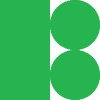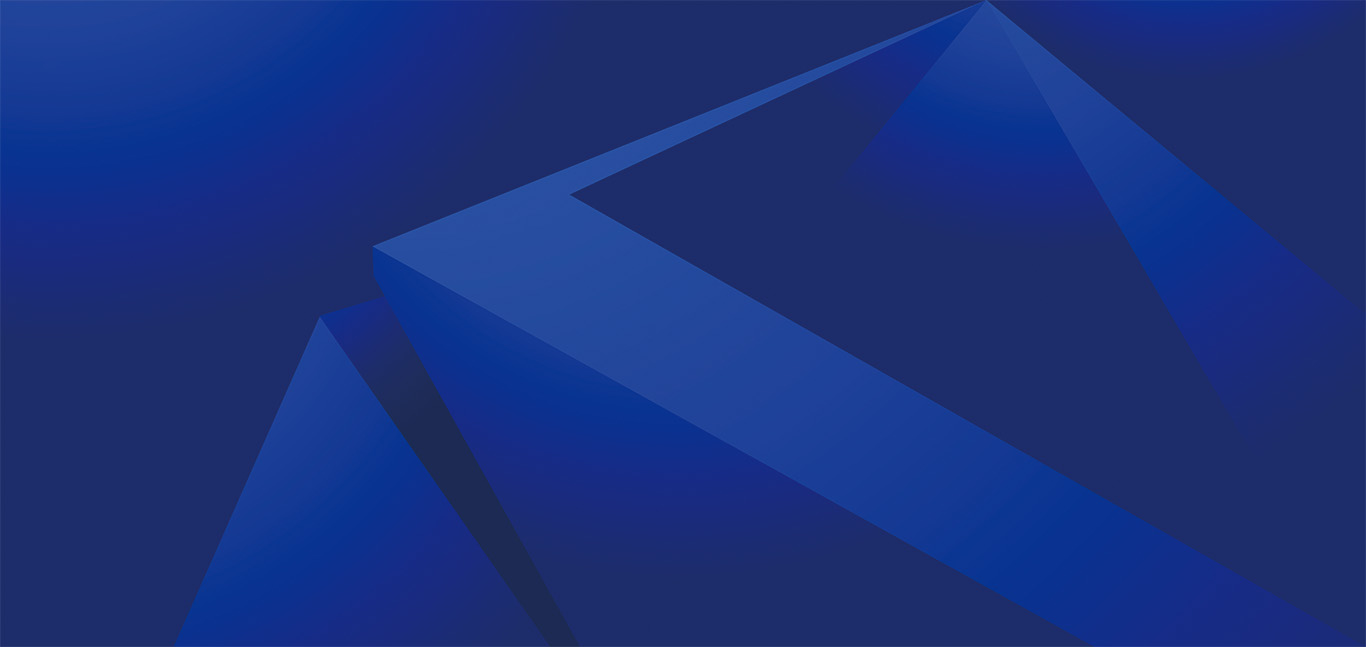如何手动安装网卡驱动程序之TG-3269E
准备工作
在官网上下载TG-3269E V1.0的驱动程序

注意: (1)请关闭电脑防火墙与杀毒软件。
(2)如果安装网卡的电脑不能上网,可以运用其他可以上网的电脑下载驱动,然后运用U盘拷贝到目标电脑上备用。
设置步骤
注意:此驱动程序主要针对Win XP/7/8系统,Win10系统用户可以尝试安装。本文以Win 7系统为例进行介绍:
1.安装网卡硬件
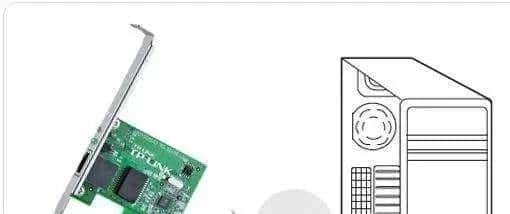
(1)关闭计算机并断开电源;
(2)打开主机箱,在主板上选定一个空的PCI-E插槽,拆除机箱后面板上对应插槽的挡板;
(3)将PCI-E网卡插入选定的PCE-E插槽中,并确认所有的网卡引脚与插槽有接触到,在用螺钉将网卡固定在机箱上,然后关闭机箱;
(4)重新给计算机通电,并开启计算机。
2.安装网卡驱动
网卡驱动安装方式有两种:运用光盘安装或下载驱动安装。
方式一:光盘安装
详细的安装方式,请点击参考:TG-3269E V1.0_1.0.0详细配置指南
方式二:下载驱动手动安装
(1)打开“计算机”,点击右键“属性”
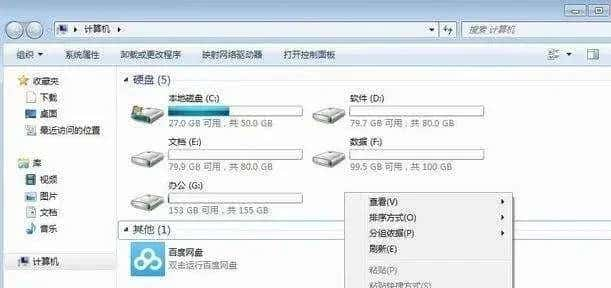
(2)点击“设备管理器”
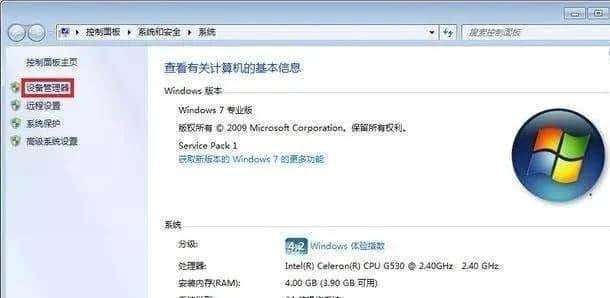
(3)找到“以太网控制器”,点击“更新驱动程序软件”
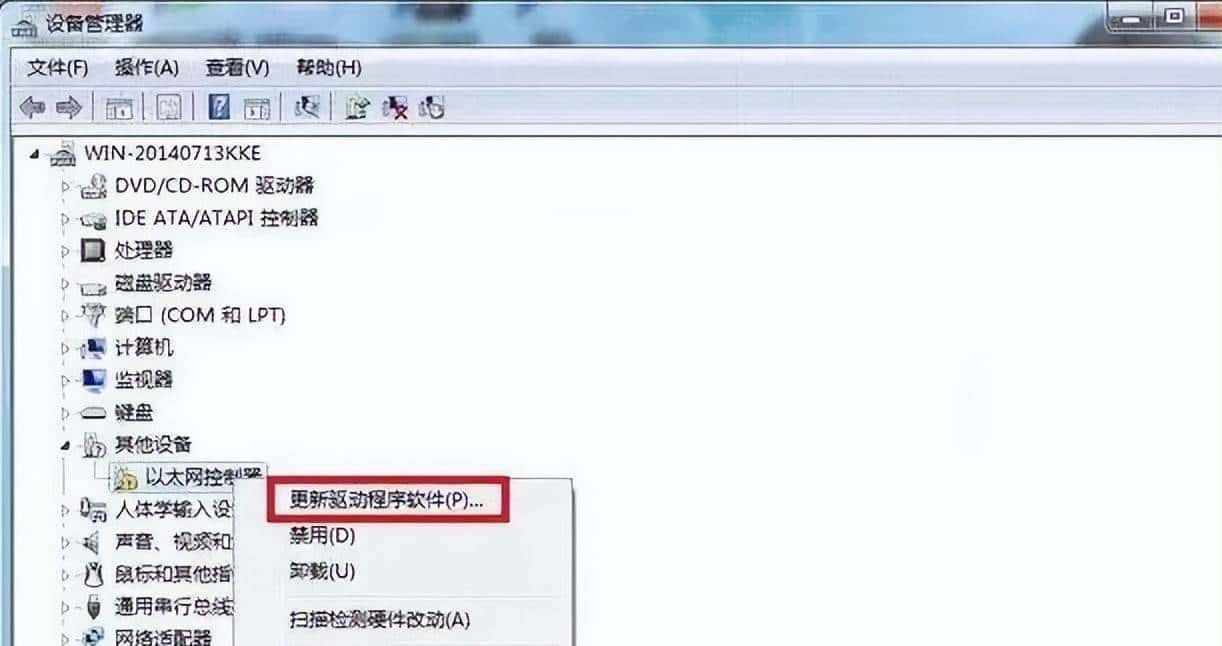
(4)点击“浏览计算机以查找驱动程序软件”
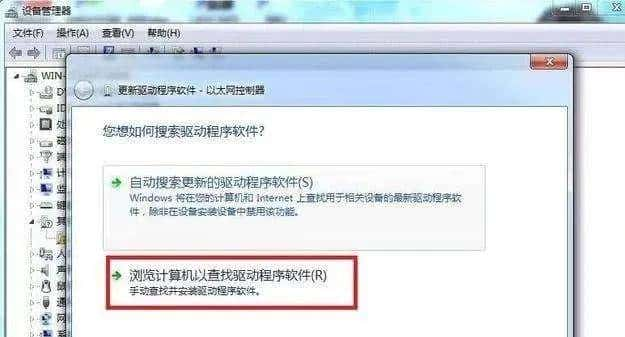
方式1.浏览软件安装
(1)点击“浏览”
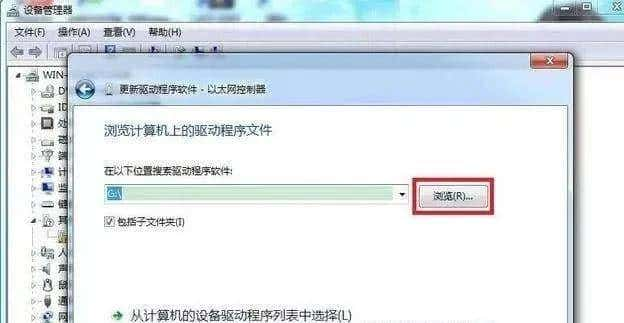
(2)确认电脑的系统版本
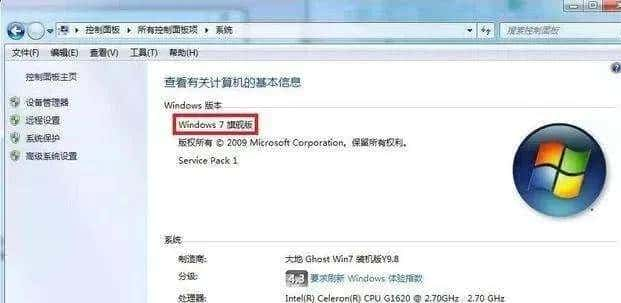
(3)找到电脑的相应型号对应的驱动版本
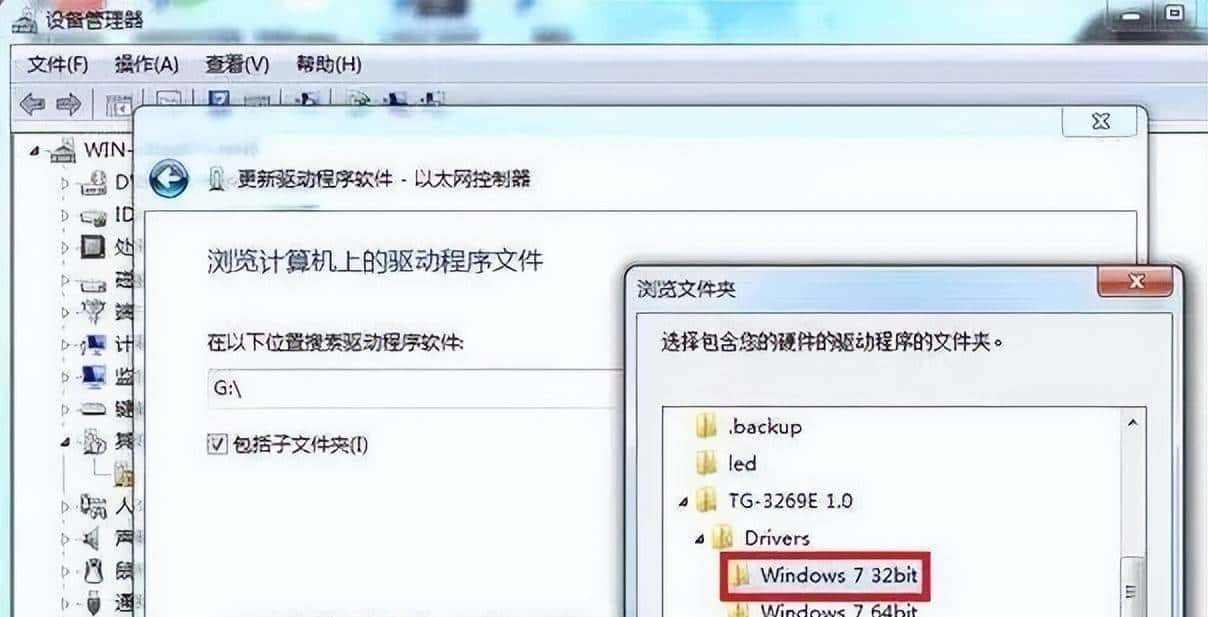
(4)选择好之后,点击“下一步”
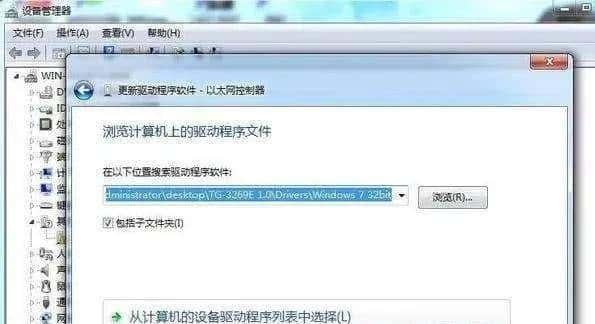
(5)安装成功,可以在“网络适配器”中看到已经安装好的驱动软件
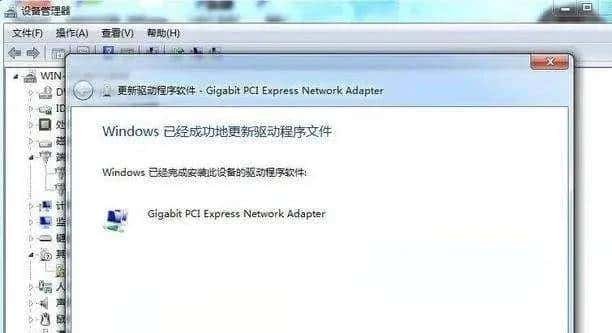
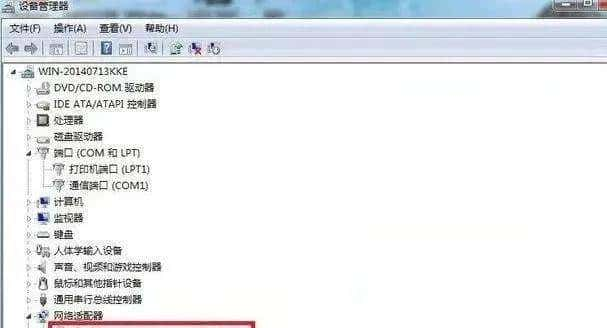
方式2.从驱动列表中选择安装
(1)点击此处,选择“网络适配器”
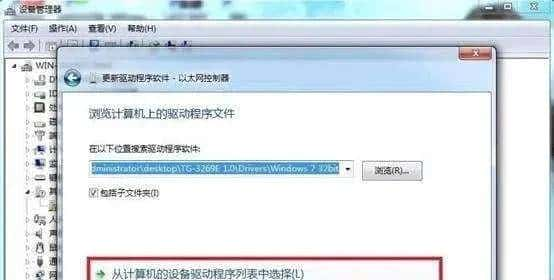
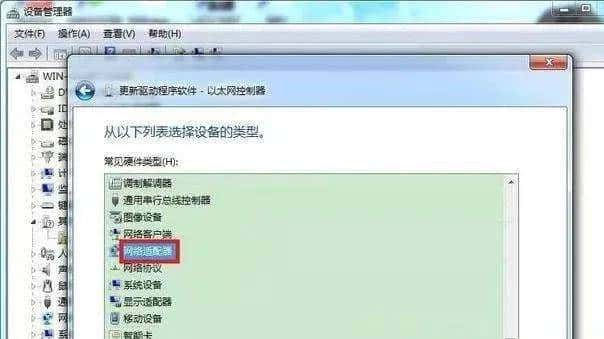
(2)点击“从磁盘安装”
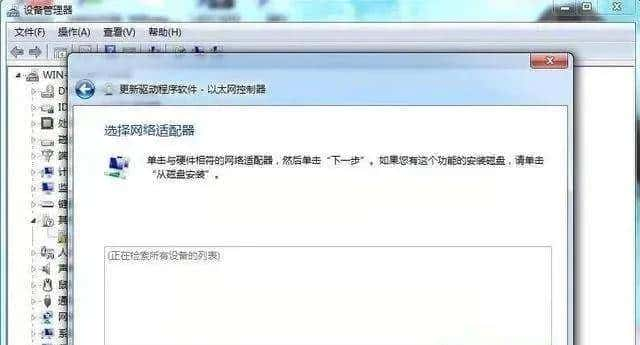
(3)点击“浏览”
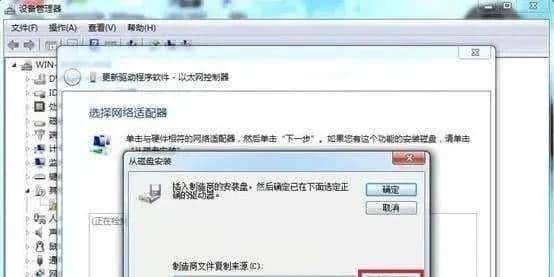
(4)找到电脑相应系统的驱动安装版本
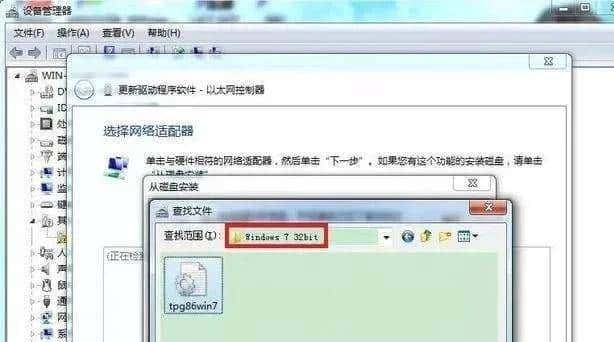
(5)点击“确定”
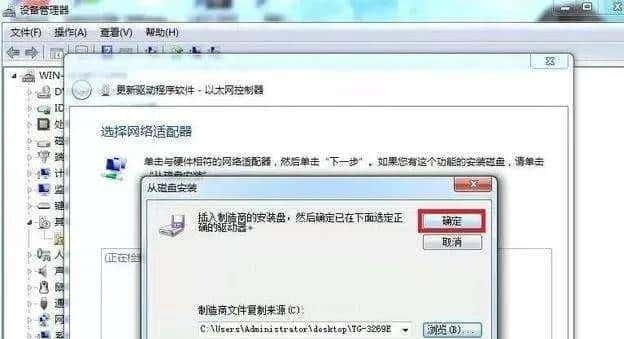
(6)点击“下一步”
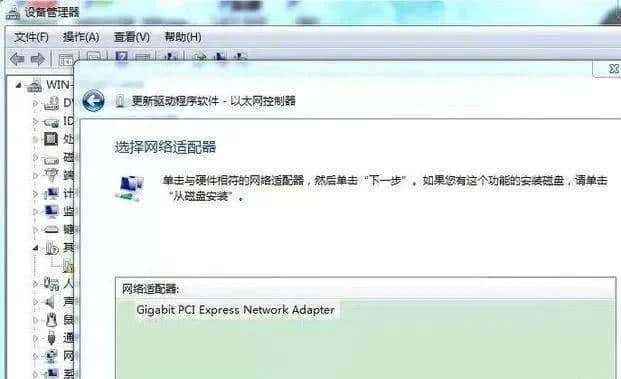
(7)安装完成
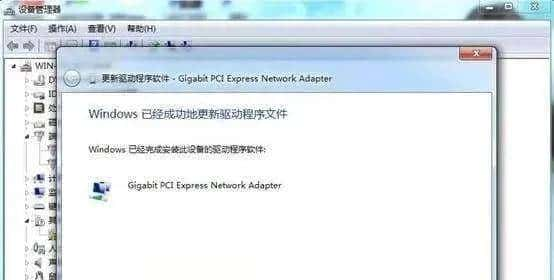
可以在“网络适配器”中看到已经安装好的驱动软件
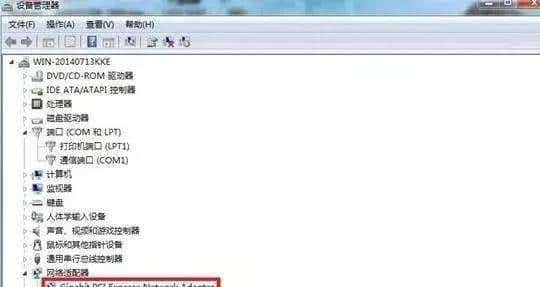
相关文章